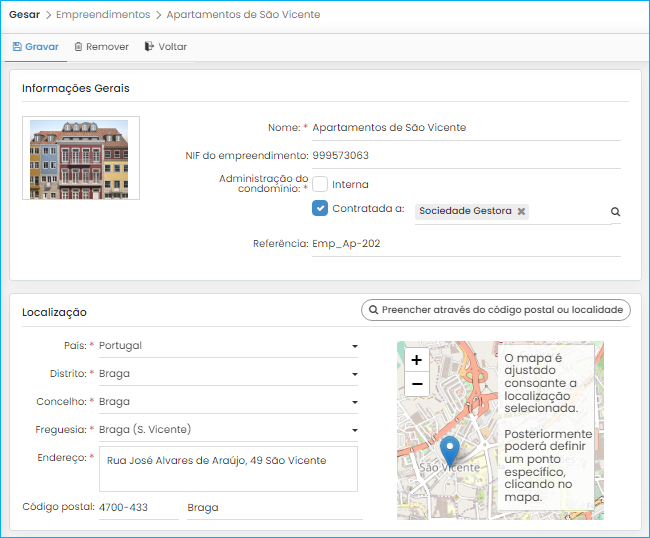Introdução
Introdução
O Gesar permite a criação de empreendimentos, enquanto formas de agregação de imóveis que partilham uma mesma localização ou edifício.
Assim, o utilizador do Gesar poderá agrupar vários imóveis para arrendamento. Esta funcionalidade permitirá, posteriormente, executar pesquisas de imóveis mais refinadas.
Neste artigo iremos mostrar como inserir empreendimentos no Gesar.
 Adicionar empreendimentos
Adicionar empreendimentos
A inserção de empreendimentos na aplicação é feita no menu Imóveis > Empreendimentos.
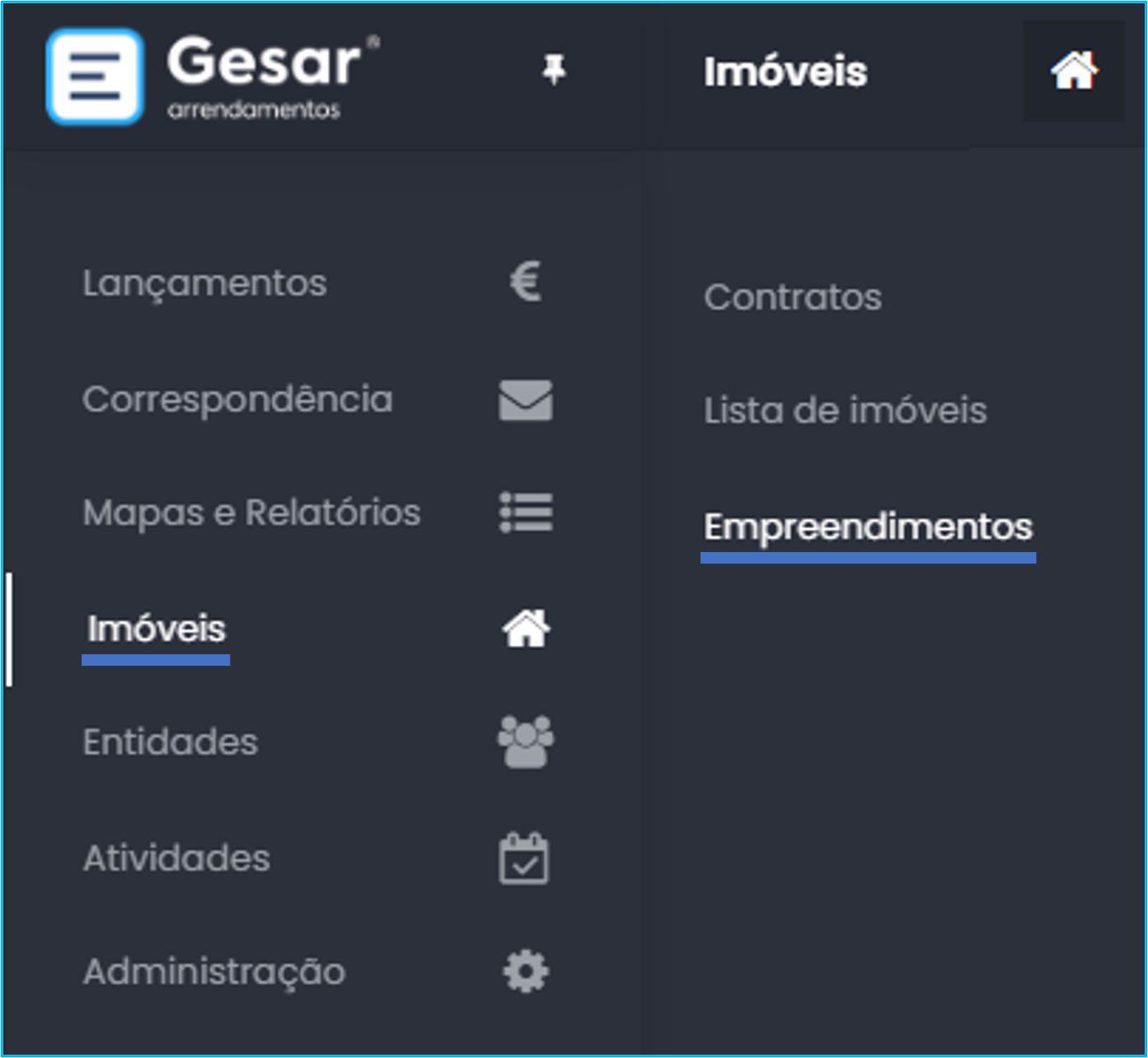
Para inserir empreendimentos, o utilizador deverá selecionar o botão Adicionar na lista de empreendimentos.
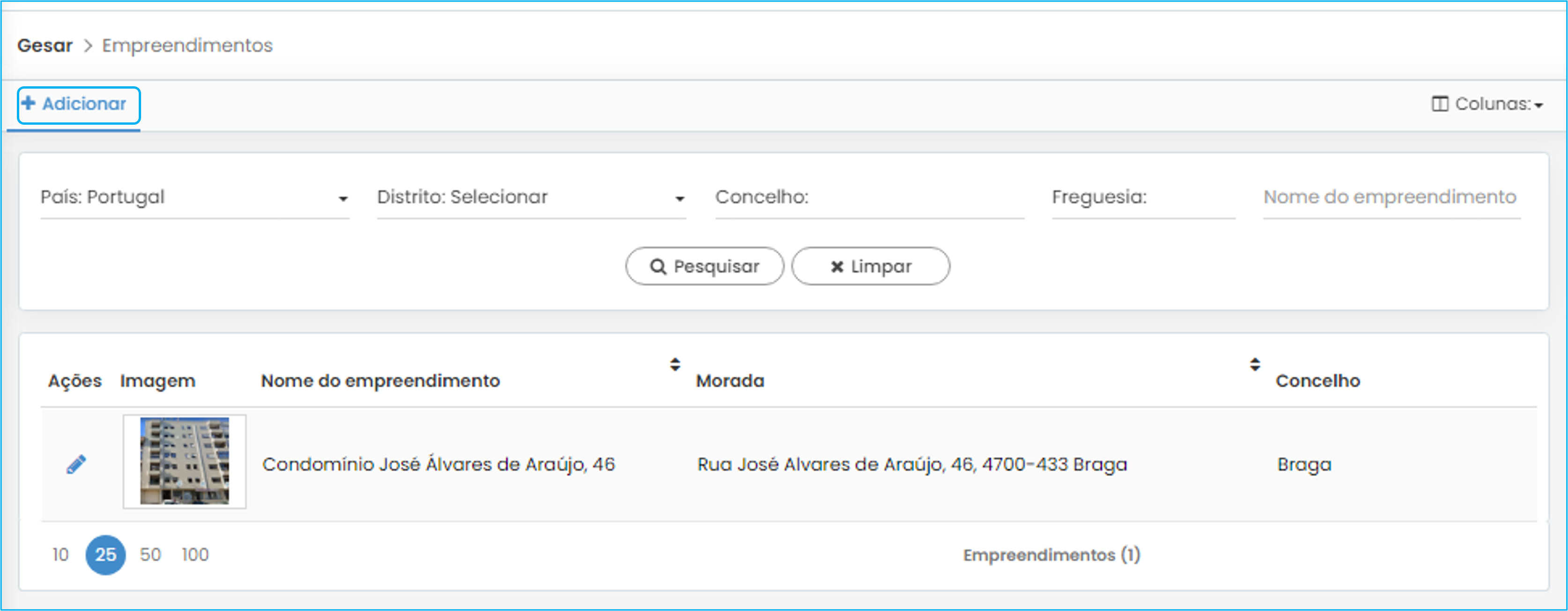
Aberta a ficha do empreendimento, serão preenchidas as Informações Gerais e a Localização do empreendimento. Existe, também, uma caixa de texto para introdução de observações que se entendam relevantes.
Informações Gerais
Aqui serão registados os dados de identificação do empreendimento:
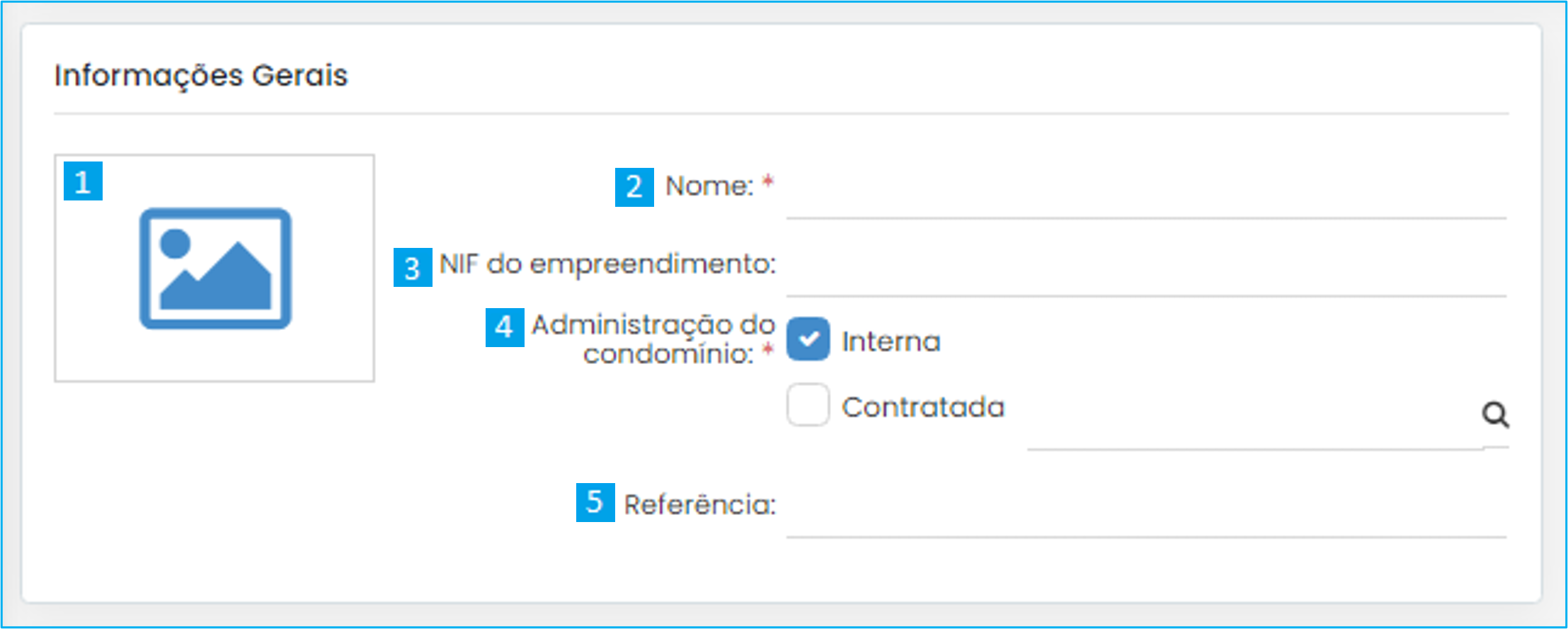
 Imagem ou logotipo
Imagem ou logotipo
Nesta caixa poderá ser associada uma imagem ou, caso tenha, o logotipo do empreendimento. Para tal, carregando na imagem, será aberta uma caixa para o carregamento do ficheiro pretendido. Este ficheiro poderá ser carregado a partir do explorador de ficheiros ou arrastado para o campo correspondente. Pode, em alternativa, ser inserido um endereço URL da imagem.
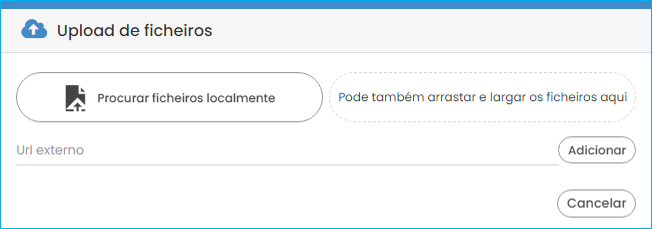
Carregada a imagem, o utilizador poderá dar-lhe os últimos retoques, antes de a guardar
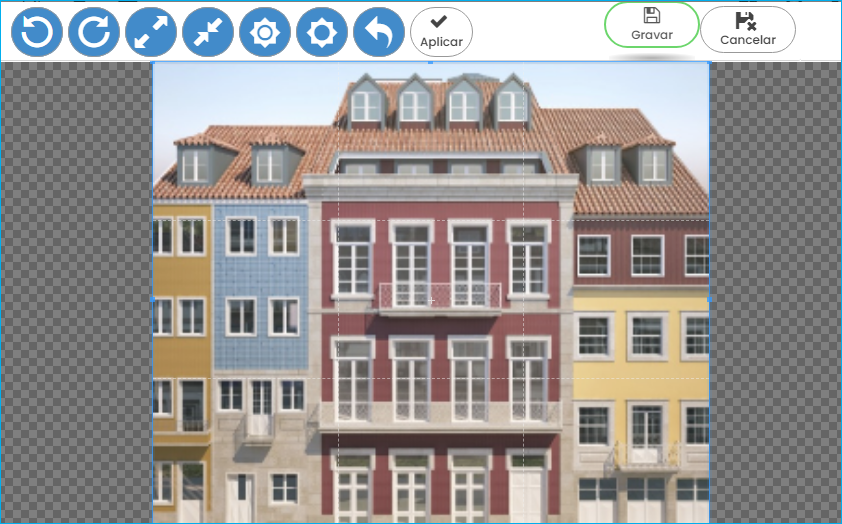
 Nome *
Nome *
Campo de preenchimento obrigatório. O empreendimento deverá ter um nome, sob pena de não se conseguir gravar a informação.
 NIF do empreendimento
NIF do empreendimento
Caso o empreendimento tenha identificação fiscal, essa informação deverá ser registada aqui. Não é de preenchimento obrigatório, mas é informação relevante.
 Administração do condomínio
Administração do condomínio
Esta definição é obrigatória! O utilizador deverá indicar se a administração do condomínio que o empreendimento integre é interna ou contratada a entidade externa. Caso a administração seja contratada externamente, a identificação da entidade administradora é obrigatória.

Começando a digitar o nome ou parte do nome de um fornecedor registado no Gesar e clicando na lupa de pesquisa, o Gesar sugerirá, de entre a lista dos fornecedores, aquele(s) que tenha(m) o conjunto de carateres digitado na sua designação (esta pesquisa também pode ser feita por um contacto ou pelo NIF).
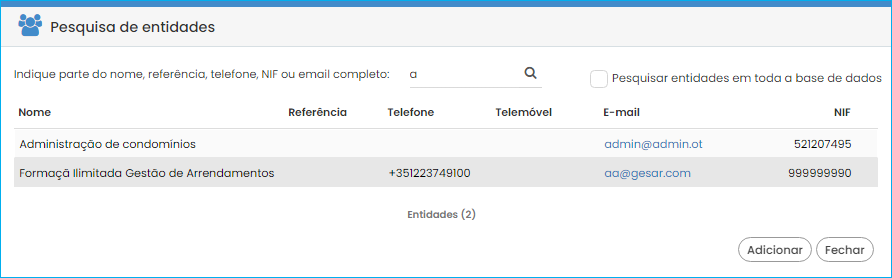
Se a entidade administradora estiver registada na base de dados mas não como fornecedor (pode ser como proprietário, inquilino, fiador ou procurador), para a selecionar, o utilizador deverá selecionar a caixa de seleção Pesquisar entidades em toda a base de dados. O Gesar alargará a sua pesquisa a todas as entidades registadas.
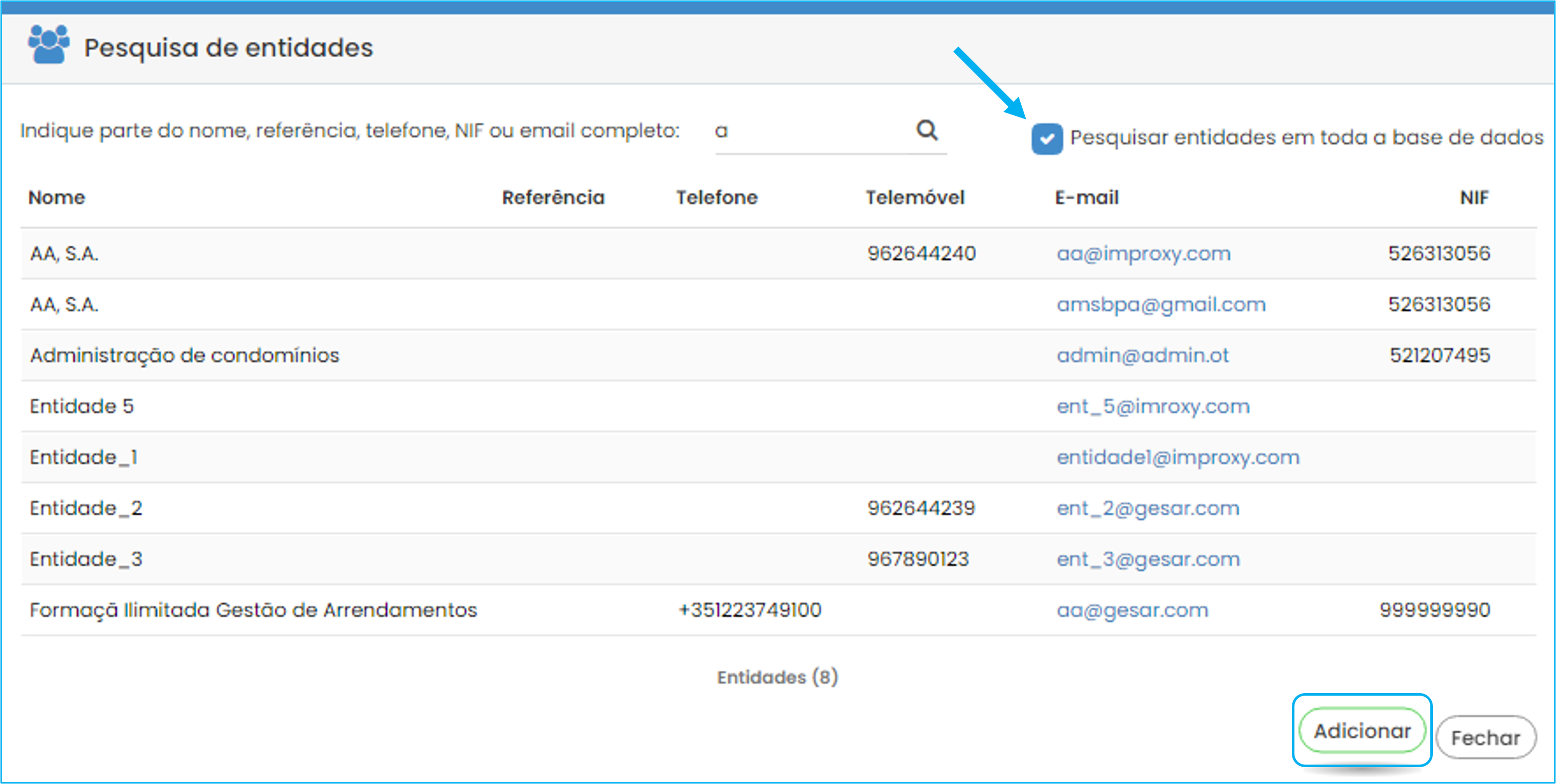
Se a entidade administradora não estiver registada na base de dados, selecionando o botão Adicionar, será aberta uma ficha de fornecedor para se fazer o seu registo.
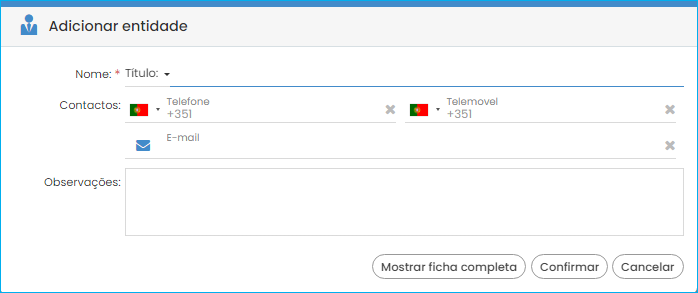
 Referência
Referência
A referência é um campo de preenchimento opcional que permitirá ao utilizador atribuir um código alfanumérico até 10 carateres, por forma a facilitar a sua identificação interna futura.
Localização
Na localização regista-se o endereço do empreendimento.
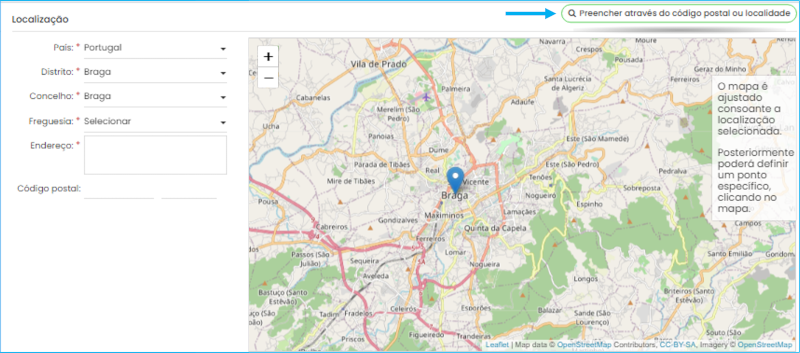
Todos os campos são de preenchimento obrigatório. Por defeito, o Gesar preenche o País, Distrito e Concelho de acordo com os dados da localização do titular da licença. Competirá ao utilizador, caso necessário, fazer as devidas alterações, selecionar a freguesia e inserir os dados do endereço e código postal.
Caso o deseje, o utilizador poderá preencher o endereço com base no código postal ou na localidade pretendida. Para o efeito, deverá selecionar a opção Preencher através do código postal ou localidade.
De acordo com os critérios definidos, o Gesar apresentará um conjunto de endereços dos quais o utilizador poderá selecionar o pretendido.
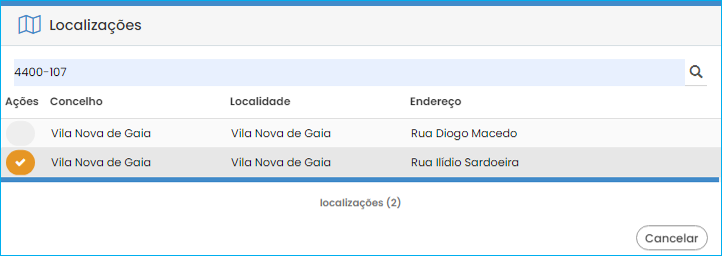
De referir que, no mapa junto, a localização aproximada do empreendimento vai sendo atualizada, em função dos dados da localização inserida.
Finda a inserção da informação relativa ao empreendimento, não esquecer Gravar a informação.